Hvordan kringkaste en PowerPoint-presentasjon på nettet
Microsoft Kontor Powerpoint Office 365 / / March 19, 2020
Sist oppdatert den

Her tar vi en titt på hvordan du kan kringkaste en presentasjon fra PowerPoint 2016 for skrivebordet online til dine eksterne kolleger.
Muligheten til å kringkaste PowerPoint-presentasjoner på nettet startet med Office 2010 og prosessen har blitt bedre og blitt mye enklere i Office 2016. Denne funksjonen gir en enkel løsning for å kaste sammen et raskt webinar eller telekonferanse. Det krever heller ikke installasjon eller registrering for de fremmøtte. Faktisk trenger ikke folk som ser på presentasjonen din PowerPoint installert på datamaskinen - bare en nettleser.
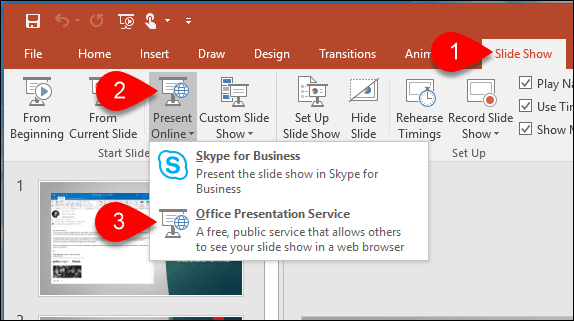
Her tar vi en titt på hvordan du kan kringkaste en presentasjon på nettet fra PowerPoint 2016 til eksterne seere.
Send en PowerPoint 2016-presentasjon
Først åpner du PowerPoint-filen du vil kringkaste online til kollegaene dine, og velg kategorien Lysbildefremvisning fra båndet. Klikk deretter på Start Slide Show-delen Present Online og velg fra rullegardinmenyen Kontorpresentasjonstjeneste
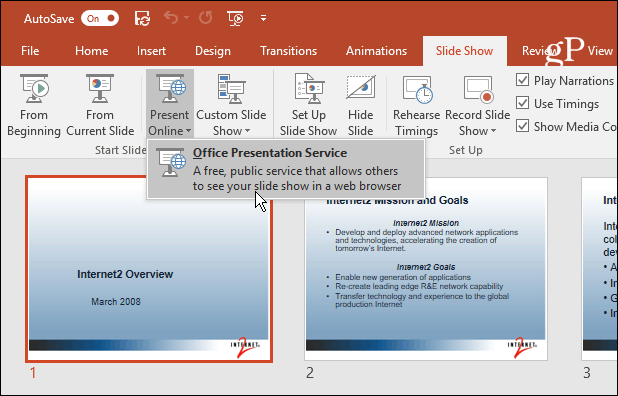
Deretter dukker det opp en melding som ber deg om å koble til Office Presentation Service. Du kan også merke av i ruten for å la eksterne seere laste ned presentasjonen hvis du vil. Dette gjør at personene i den andre enden kan henvise tilbake til presentasjonen etter behov.
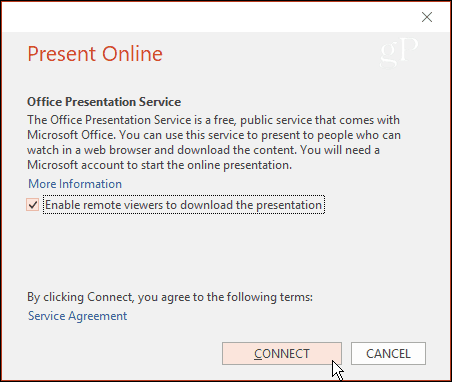
Vent mens den online presentasjonen er utarbeidet, og systemet ditt er koblet til Office Presentation Service. Hvor lang tid det tar vil variere avhengig av størrelsen på presentasjonen og tilkoblingshastigheten.
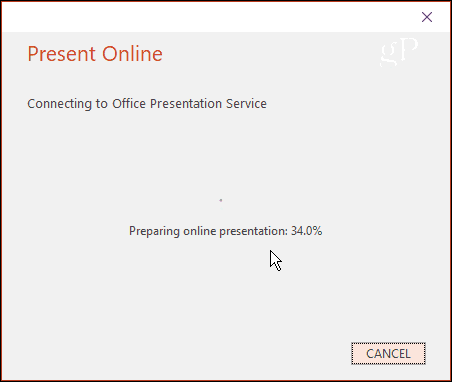
Når alt er forberedt og koblet til, får du en lenke til presentasjonen. Du kan deretter sende lenken via e-post, direktemelding, eller kopiere og lime den inn på sosiale medier.
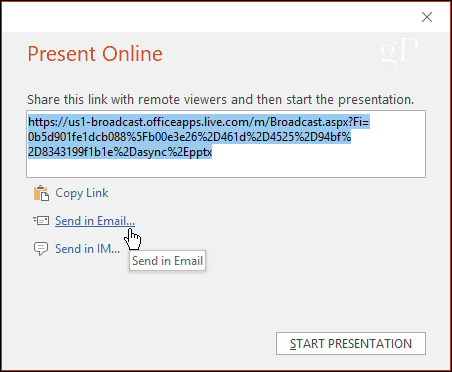
Når du har sendt lenken til eksterne seere, trenger de bare å klikke på lenken, så blir de det kunne se presentasjonen din og følge med fra standard nettleseren når du går gjennom din lysbilder.
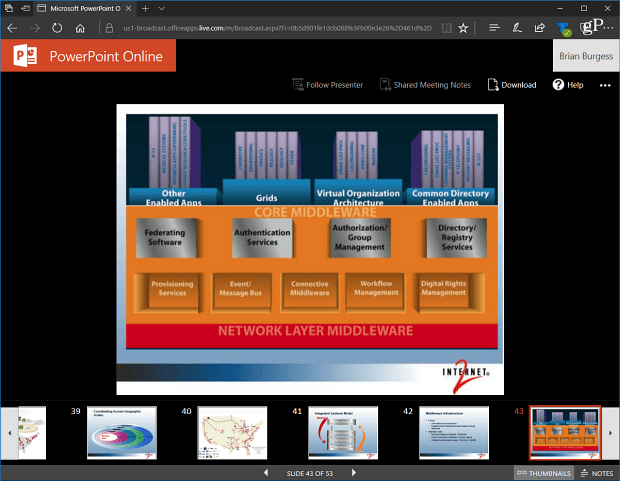
Som programleder har du verktøy som hjelper deg med å fokusere seeren på dataene lysbildene gir, for eksempel en laserpeker, pennalternativer (med en Microsoft Surface eller annen bærbar datamaskin med berøringsskjerm) muligheten til å zoome inn, endre skjerminnstillinger, fremheve bestemte områder på lysbildene og mer.
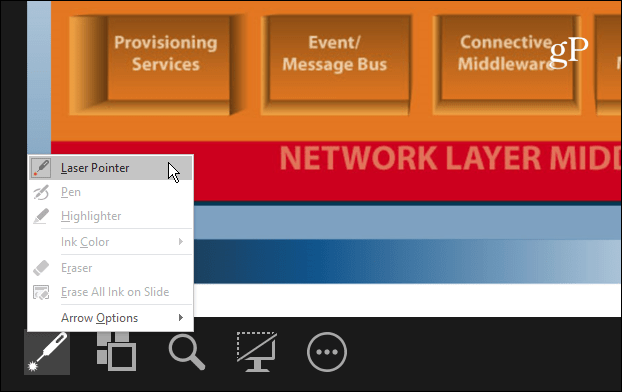
Bruker du PowerPoint til eksterne møter og kringkaster presentasjonene dine på nettet? Eller foretrekker du tredjeparts tjenester som Webex, GoToMeeting eller Bli med meg. Legg igjen en kommentar nedenfor og gi oss beskjed.
